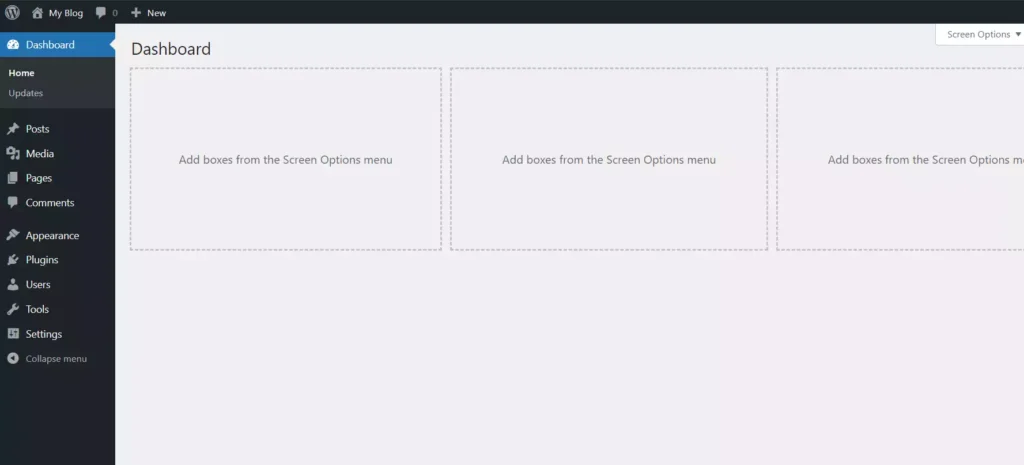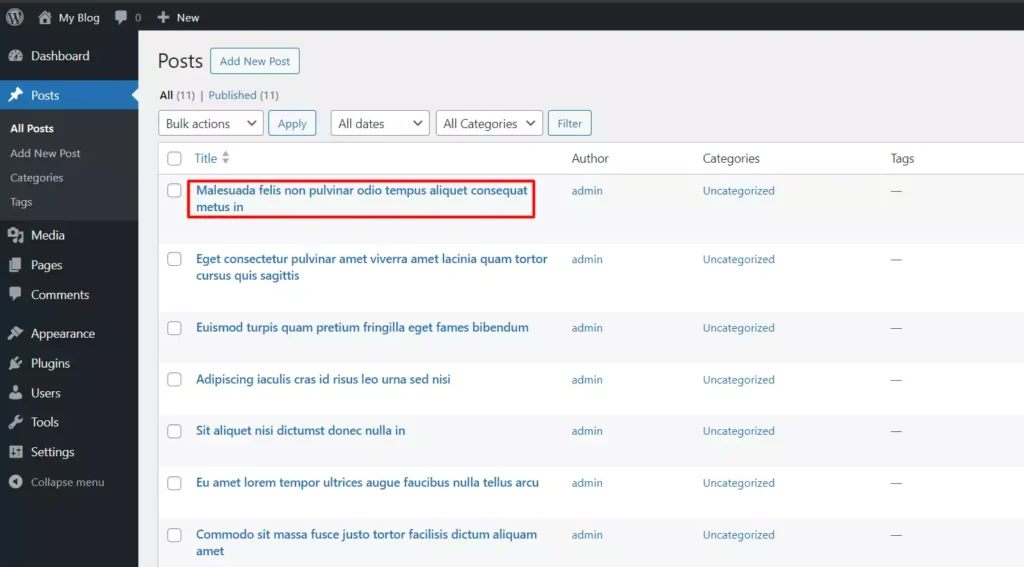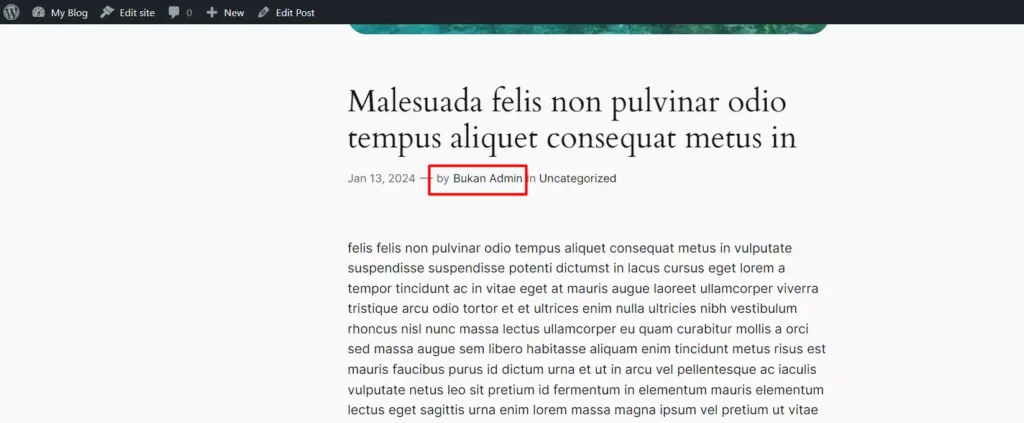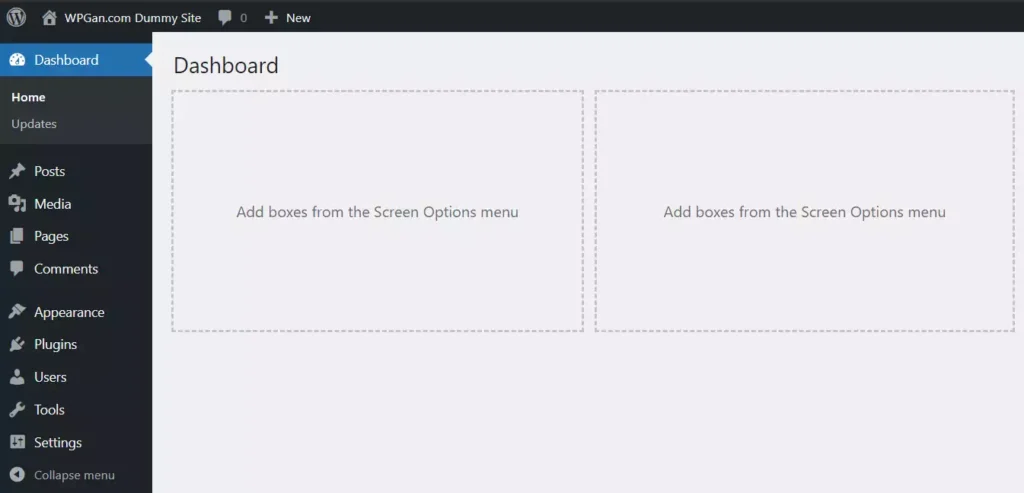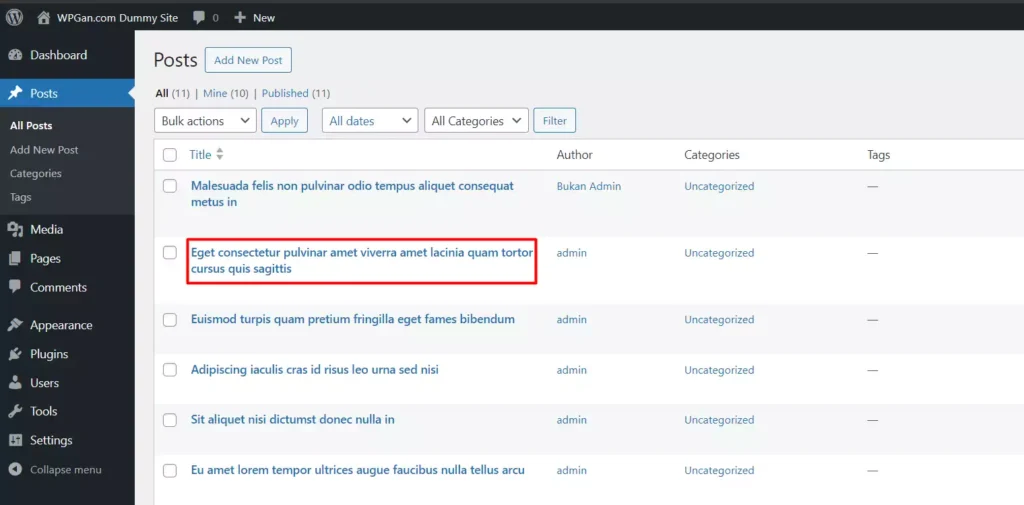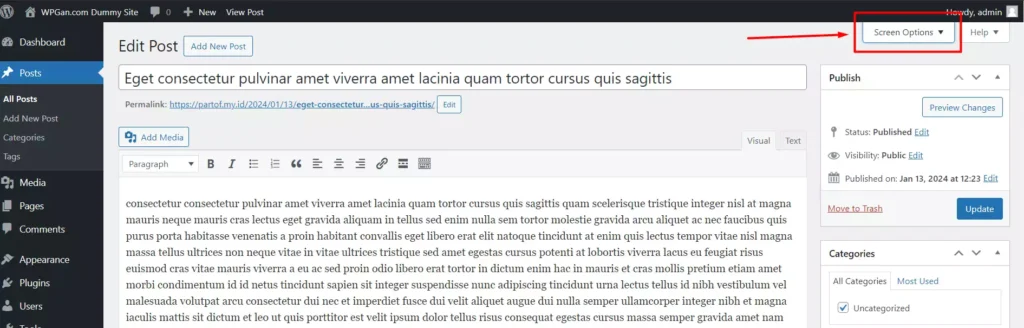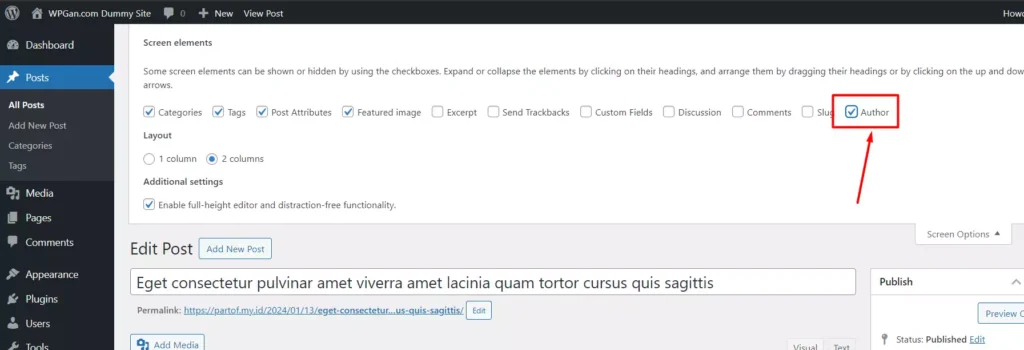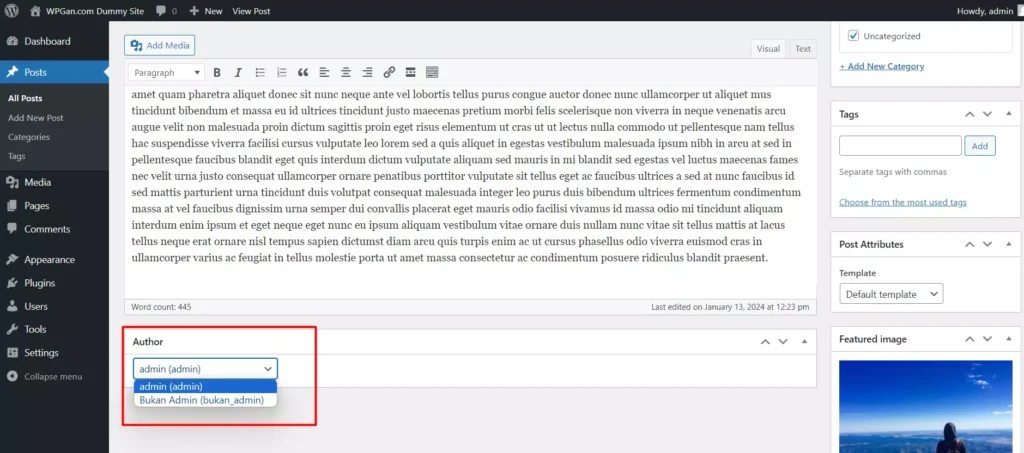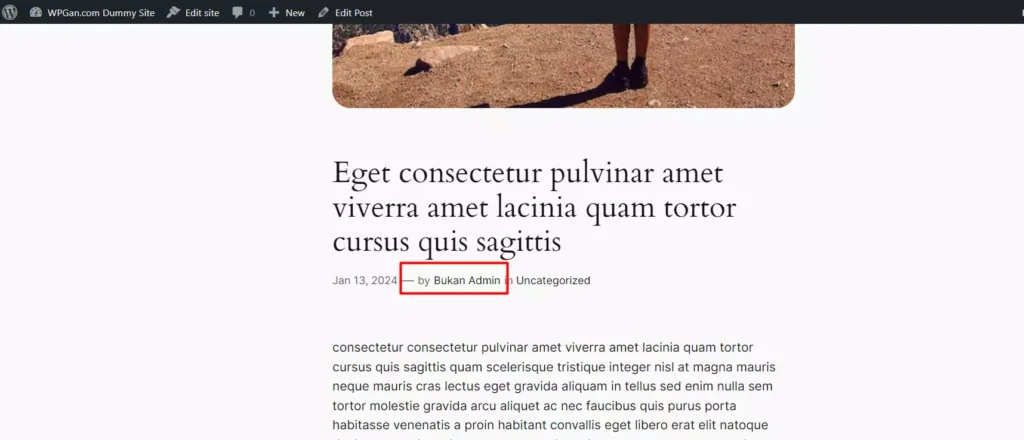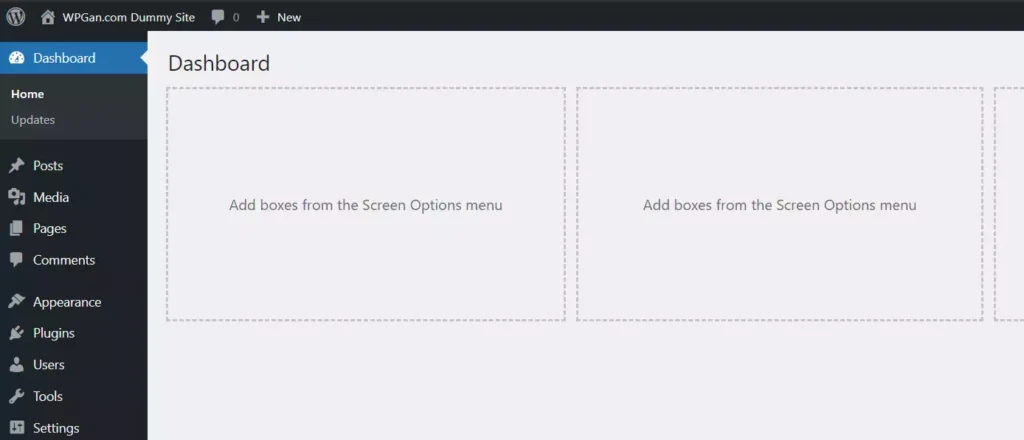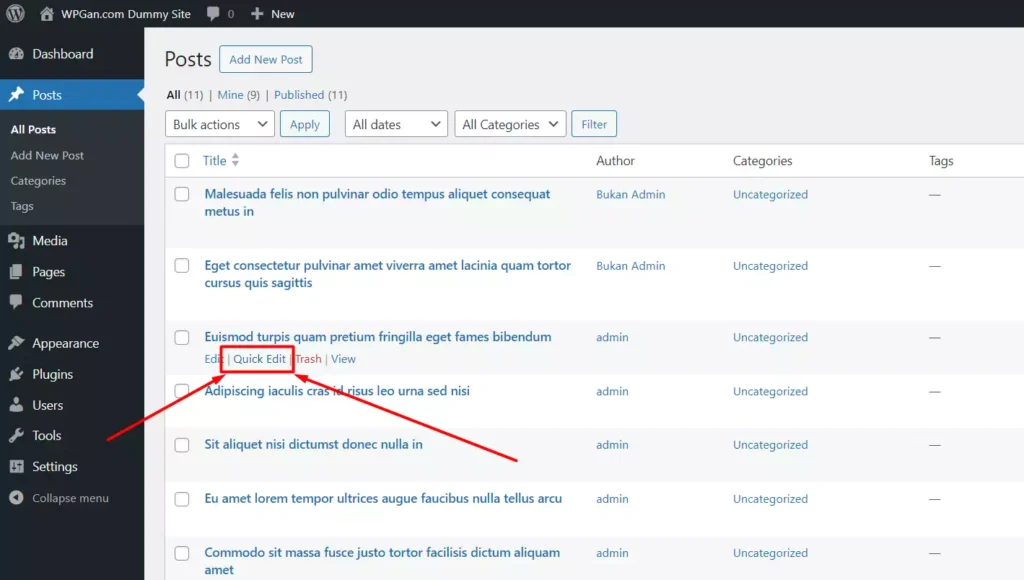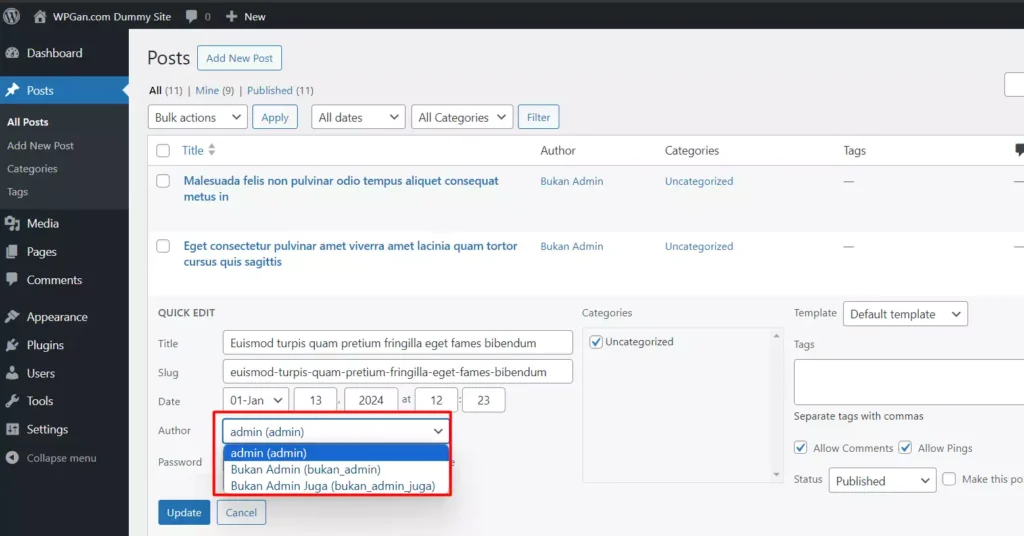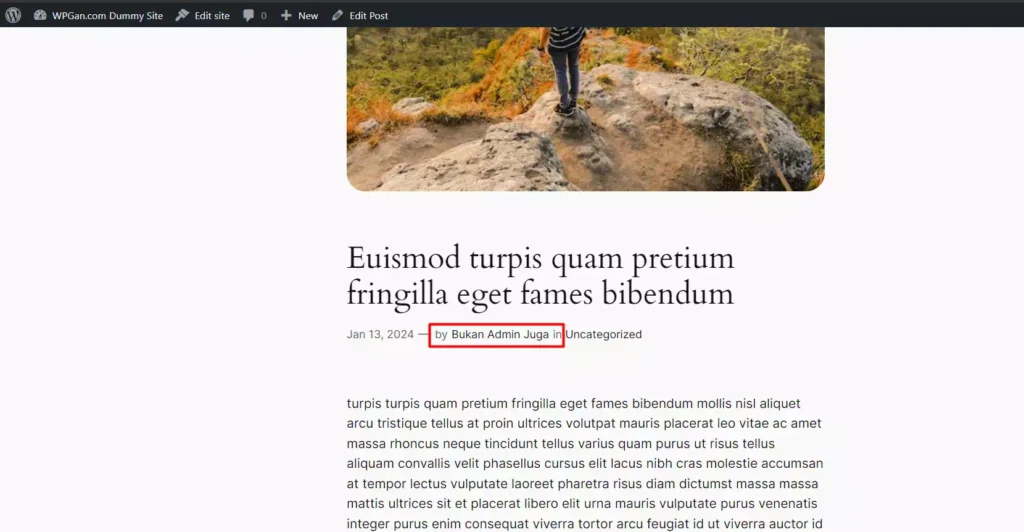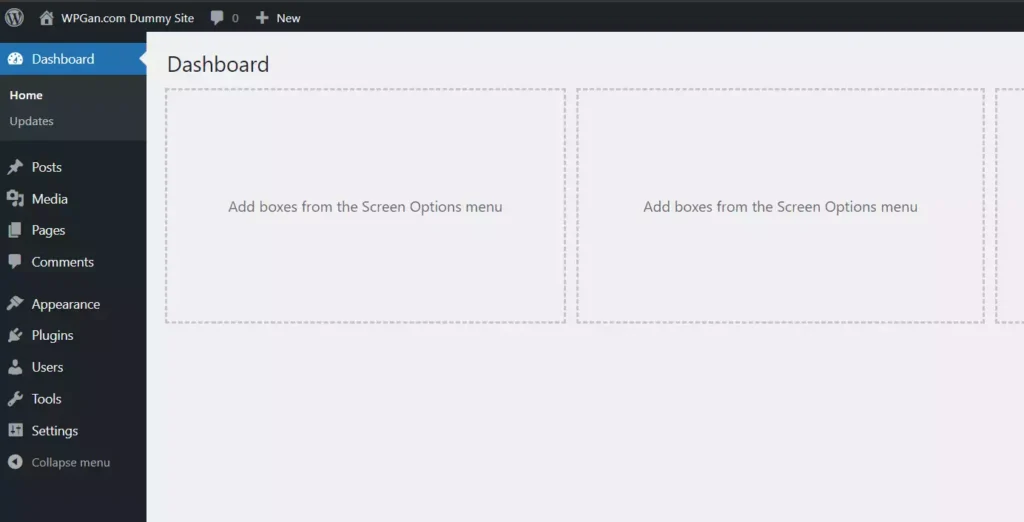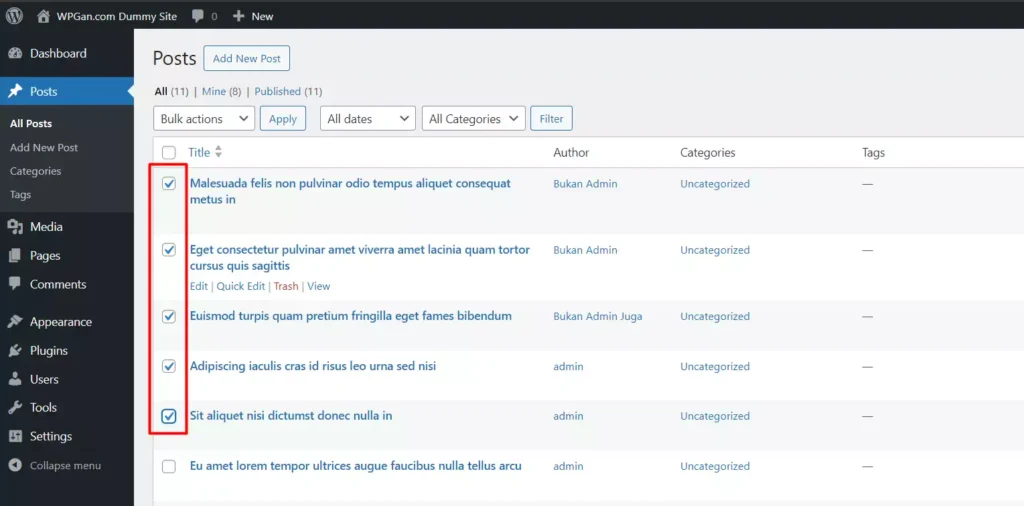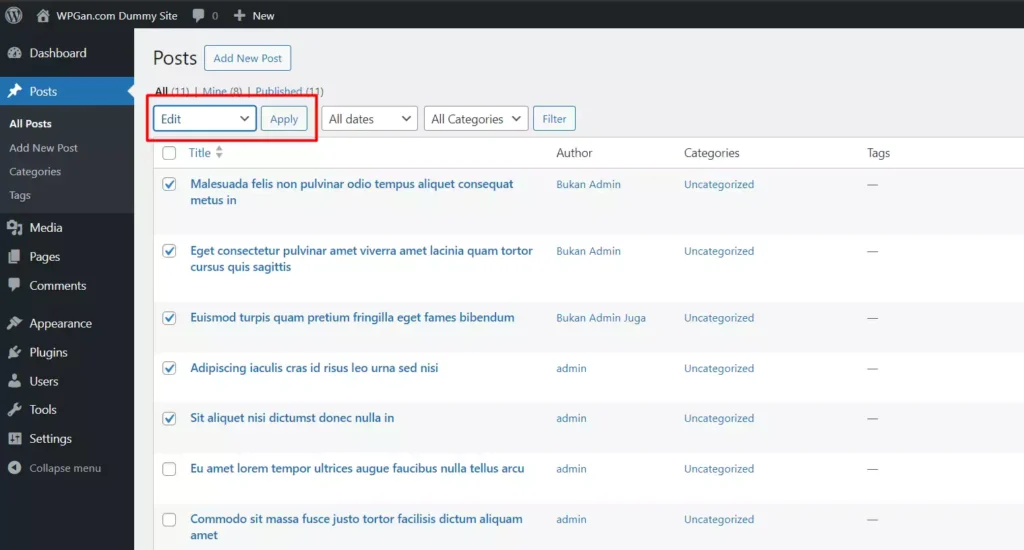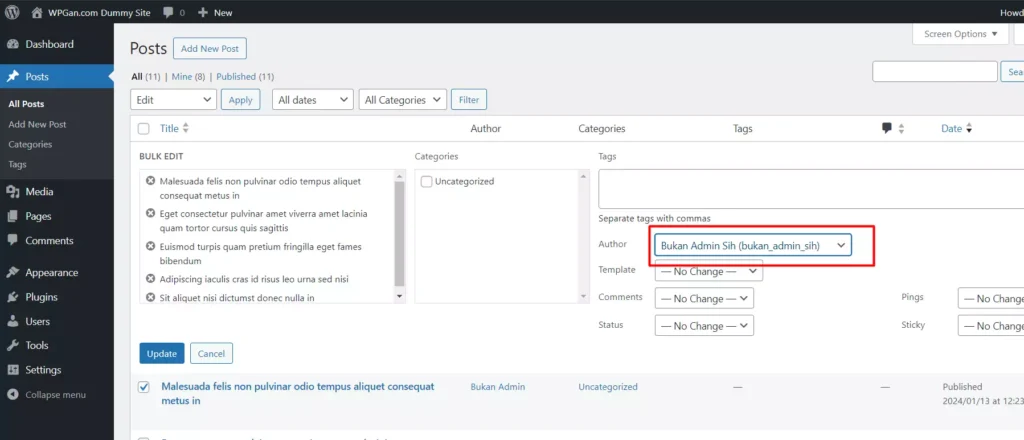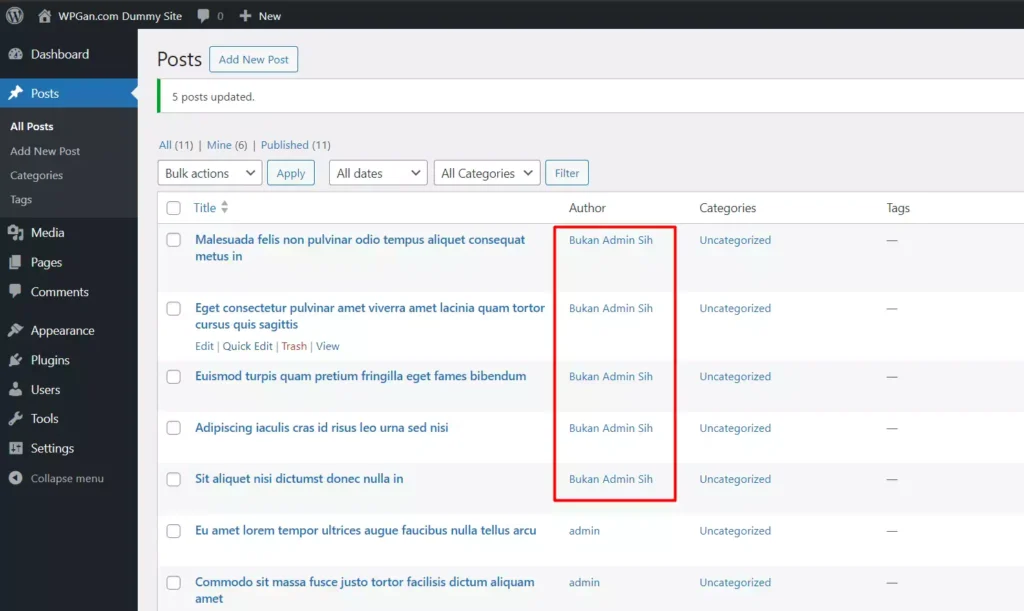4 menit
Ada kalanya kamu perlu mengubah author artikel WordPress ketika kamu menggunakan CMS terpopuler ini untuk berbagai kebutuhan, dan tentunya terdapat beberapa metode yang bisa kamu lakukan untuk mengubah author wordpress tersebut.
Tergantung dengan editor yang kamu gunakan, maka cara menubah author artikel WordPress akan berbeda juga. Dalam artikel ini, kita akan membahas cara mengubah author artikel menggunakan berbagai editor yang sering digunakan di WordPress.
Cara Mengubah Author Artikel WordPress
Karena disini kita akan mengubah author, misalnya dari user A ke user B, maka pastikan didalam wordpress yang kamu gunakan sudah ada setidaknya dua user supaya kamu bisa melakukan ini.
Apabila sudah ada lebih dari 1 user, maka kamu bisa mengubah author sesuai dengan editor yang kamu gunakan.
Selain itu, pastikan juga kamu sudah bisa login ke WordPress. Apabila kamu mengalami kesulitan login WordPress, maka kamu bisa login menggunakan Softaculous (apabila ada) mengikuti tutorial yang ada dihalaman ini: Cara Login WordPress Tanpa Password di cPanel
Opsi 1: Mengubah Author Artikel WordPress Menggunakan Block Editor
Cara ini dapat digunakan ketika kamu menggunakan block editor atau gutenberg sebagai editor utama di WordPressmu.
Untuk melakukan ini, kamu bisa mengikuti langkah-langkah berikut:
- Login ke halaman dashboard WordPress. Biasanya, halaman dashboard WordPress bisa diakses melalui namaweb.site/wp-admin (ubah namaweb.site dengan domain kamu)
- Buka halaman Post atau Pages dan pilih halaman yang akan kamu ubah authornya. Klik saja judul artikel atau halaman untuk mengeditnya.
- Ketika mengedit halaman, kamu bisa mencari menu Author yang ada di panel setting yang berada disebelah kanan layar dan kamu bisa mengubahnya dengan author baru
- Update artikelmu, dan sekarang artikel tersebut sudah menggunakan nama author yang berbeda.
Opsi 2: Mengubah Author Artikel Menggunakan Classic Editor
Apabila kamu lebih senang menggunakan classic editor dan saat ini websitemu menggunakan classic editor, maka kamu bisa mengubah author dengan langkah-langkah berikut
- Login ke halaman dashboard WordPress. Biasanya, halaman dashboard WordPress bisa diakses melalui namaweb.site/wp-admin (ubah namaweb.site dengan domain kamu)
- Buka halaman Post atau Pages dan pilih halaman yang akan kamu ubah authornya, kemudian klik saja judul artikel atau halaman untuk mengeditnya.
- Secara default, opsi mengubah author tidak akan ditampilkan, sehingga kamu perlu menampilkannya dengan cara klik menu Screen Options
- Centang opsi Author untuk menampilkan opsi perubahan author
- Sekarang kamu bisa mencari dan mengubah author sesuai dengan author baru yang akan kamu tampilkan dalam artikel tersebut
- Setelah diupdate, maka sekarang artikel akan menampilkan author baru sesuai dengan yang telah kamu tetapkan.
Opsi 3: Mengubah Author Artikel WordPress Menggunakan Quick Edit
Sebenarnya, cara ini merupakan cara termudah dan cara tercepat. Namun karena dalam artikel ini kita tidak mengurutkan opsi berdasarkan tercepat dan termudah, jadi cara ini ada di opsi nomor 3 yang bisa kamu gunakan.
- Login ke halaman dashboard WordPress. Biasanya, halaman dashboard WordPress bisa diakses melalui namaweb.site/wp-admin (ubah namaweb.site dengan domain kamu)
- Buka halaman Post atau Pages, kemudian arahkan kursormu ke judul artikel hingga ada menu aksi yang tampil, kemudian pilih aksi Quick Edit
- Pilih author baru yang akan kamu tetapkan, kemudian simpan perubahan dengan cara klik tombol Update
- Sekarang ketika halaman diakses, maka author artikel tersebut sudah berubah
Opsi 4: Mengubah Author Artikel Sekaligus
Apabila ada banyak artikel yang ingin kamu ubah authornya, maka cara ini lebih disarankan, karena kamu akan menghemat waktu dibandingkan mengubahnya satu per satu. Untuk melakukan ini, kamu bisa mengikuti langkah-langkah berikut
- Login ke halaman dashboard WordPress. Biasanya, halaman dashboard WordPress bisa diakses melalui namaweb.site/wp-admin (ubah namaweb.site dengan domain kamu)
- Buka halaman Post atau Pages, kemudian pilih artikel yang akan kamu ubah authornya dengan cara checklist pada setiap artikel yang dipilih
- Sekarang, pada aksi Bulk Action, pilih opsi Edit kemudian klik tombol Apply
- Pada opsi Author, pilih author baru yang akan kamu tunjuk sebagai author artikel yang akan ditampilkan ke publik nantinya, kemudian klik tombol Update
- Sekarang semua artikel yang sudah kamu pilih akan menggunakan author baru sesuai dengan yang sudah kamu pilih
Cara Mana Yang Lebih Mudah?
Ketika kamu penasaran cara mana yang lebih mudah dan cepat, tentunya cara atau opsi ketiga menjadi opsi utama ketika kamu ingin melakukan perubahan author satu per satu, dan opsi nomor 4 akan menjadi opsi pertama jika kamu akan mengubah author pada banyak artikel.
Namun tentunya, untuk cara tersebut tergantung preferensi masing-masing dan kamu bisa menentukan sendiri cara mana yang paling mudah ketika kamu sudah mencobanya langsung.
Terima kasih telah berkunjung ke WPGan.com dan membaca Mengubah Author Artikel WordPress. Dapatkan saldo $100 di Vultr gratis untuk uji coba VPS dari [Halaman Ini]